库存(Inventory)简介
所有 Toolbox 产品中都提供了 库存 功能,可以使用一致且紧凑的界面深入探索 MySQL 资产数据库。 它主要使用由 网络自动搜索 创建的数据库,但易于使用的 IT基础架构库 功能允许添加额外的细节,包括添加额外的设备。 它与 Toolbox 网络地图交叉集成。 库存GUI 非常紧凑,没有复杂的下拉菜单。 分层的选项卡式结构会自动组织资产视图。
加载库存
库存
中的信息来自 网络自动搜索
,因此要使用此功能,您必须先完成网络自动搜索。 如需有关这方面的帮助,请参阅标题为自动搜索 功能
的上一章。
一旦执行了自动搜索,就无需额外配置即可使用清单功能
第一步是导航到位于 Toobox GUI 左上角的 库存 面板
.png)
为了查看自动搜索发现的信息,您必须从侧面板加载自动搜索,下方标记为黄色(侧面板可能隐藏,需要您单击 选择自动搜索等
屏幕最左侧的选项卡以查看它)。
.png)
现在将出现一个窗口,您可以在其中选择要查看的自动搜索,通过单击它来执行此操作。
选择之前保存的自动搜索后 ,您将看到一份清单浏览器报告,如下所示。 此报告标题为设备基础知识 ,列出了所有自动搜索的设备以及每个设备的详细信息。
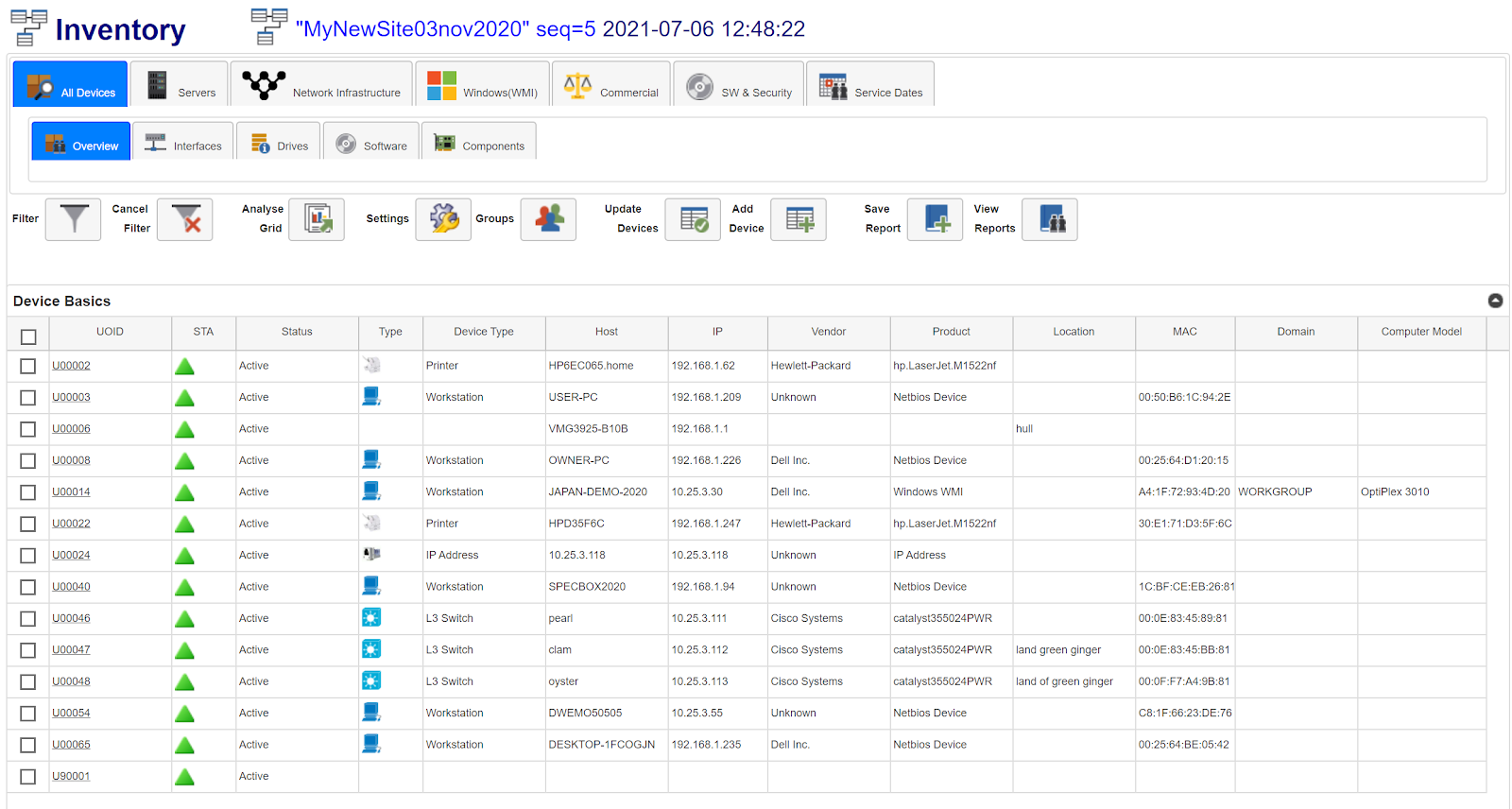
导航库存选项卡
库存中有两组选项卡(主要和次要选项卡)。 这些用于选择您要查找的报告类型; 可以在下面找到示例。
所有设备选项卡
.png)
这是库存数据库中所有设备的总体概述。
服务器选项卡
.png)
此选项卡过滤标识为设备类型等于服务器的设备。
网络基础设施选项卡
.png)
此选项卡列出了标识为路由器或交换机的设备。
Windows选项卡
.png)
这显示了基于 Windows 并支持 WMI(Windows 管理工具)的设备列表。 WMI 支持可在下拉报告中看到的大量设备指标。
商业选项卡
.png)
此选项卡侧重于产品价值、折旧和技术支持信息以及联系地址。
软件和安全选项卡
.png)
该选项卡分析已安装的软件、防病毒及其状态以及已安装的修补程序(补丁)。
服务日期
.png)
此选项卡汇总了 EOS、EOL、保修详细信息、销售结束和租赁详细信息。
服务日期下的次要选项卡过滤设备,例如超出保修期或寿命终止的设备。 更新设备功能可用于设置每个指标,例如保修或寿命终止与过滤器功能结合使用。 例如,过滤所有 Cisco 4508 型设备,然后在一个简单的更新操作中设置 EOS、EOL 等。 有关这方面的更深入指南,请参阅下一节。
将 Toolbox 用作 IT基础架构 产品
工具箱显示了从使用 SNMP 的自动搜索引擎和使用 WMI 的 Windows 产品收集的设备详细信息的广泛列表。 产品的 ITIL 方面使用户能够添加一些额外的详细信息,例如详细的位置、商业详细信息或从自动搜索引擎修改详细信息。
库存系统使用自动搜索引擎来填充设备数据库。 自动搜索引擎会自动设置很多字段,但无法自动设置详细位置、供应商、货币价值、保修和设备状态(如已报废或存储中)等字段。 它们需要由用户设置,请参阅以下指南:
更新设备信息
- 首先,您必须导航到清单选项卡并加载自动搜索以查看已发现设备的列表。 您还可以选择使用过滤器选项将列表缩小到特定设备。
-
接下来勾选您要更新的所有设备。 您可能只想更新一台设备,但您可以选择一次更新任意数量的设备。
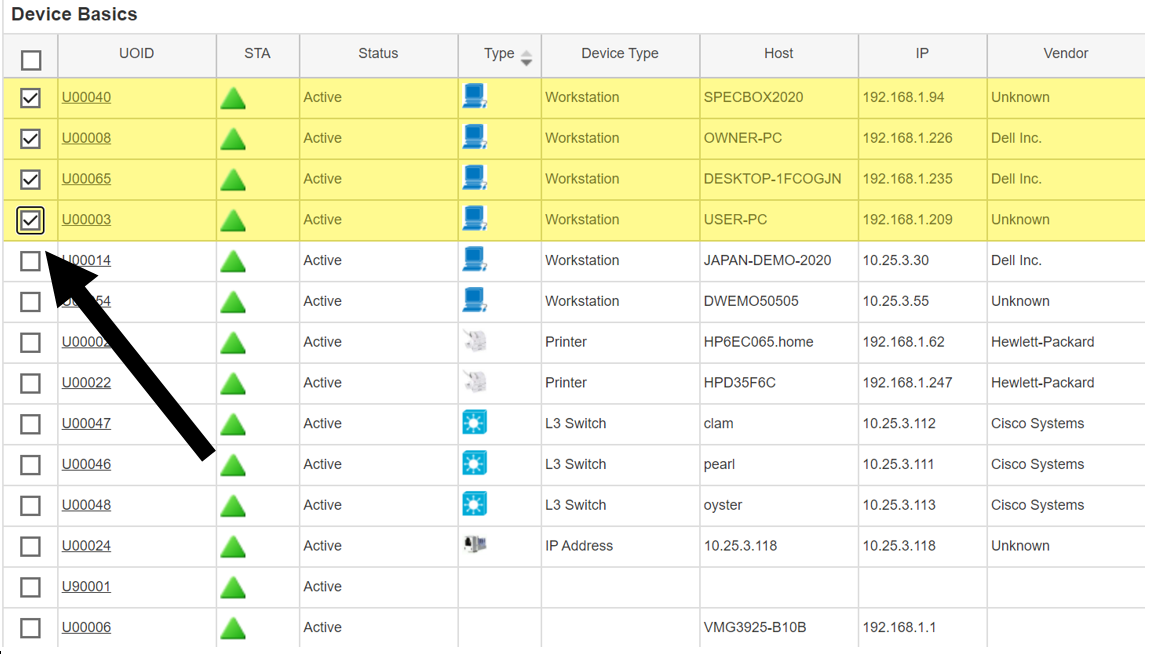
-
点击 更新设备
选项来编辑他们的信息
.png)
-
将出现一个新窗口,其中包含您可以手动更新的字段。 请记住,只有勾选了该字段旁边的复选框并且 更新设备详细信息
单击窗口底部的按钮。
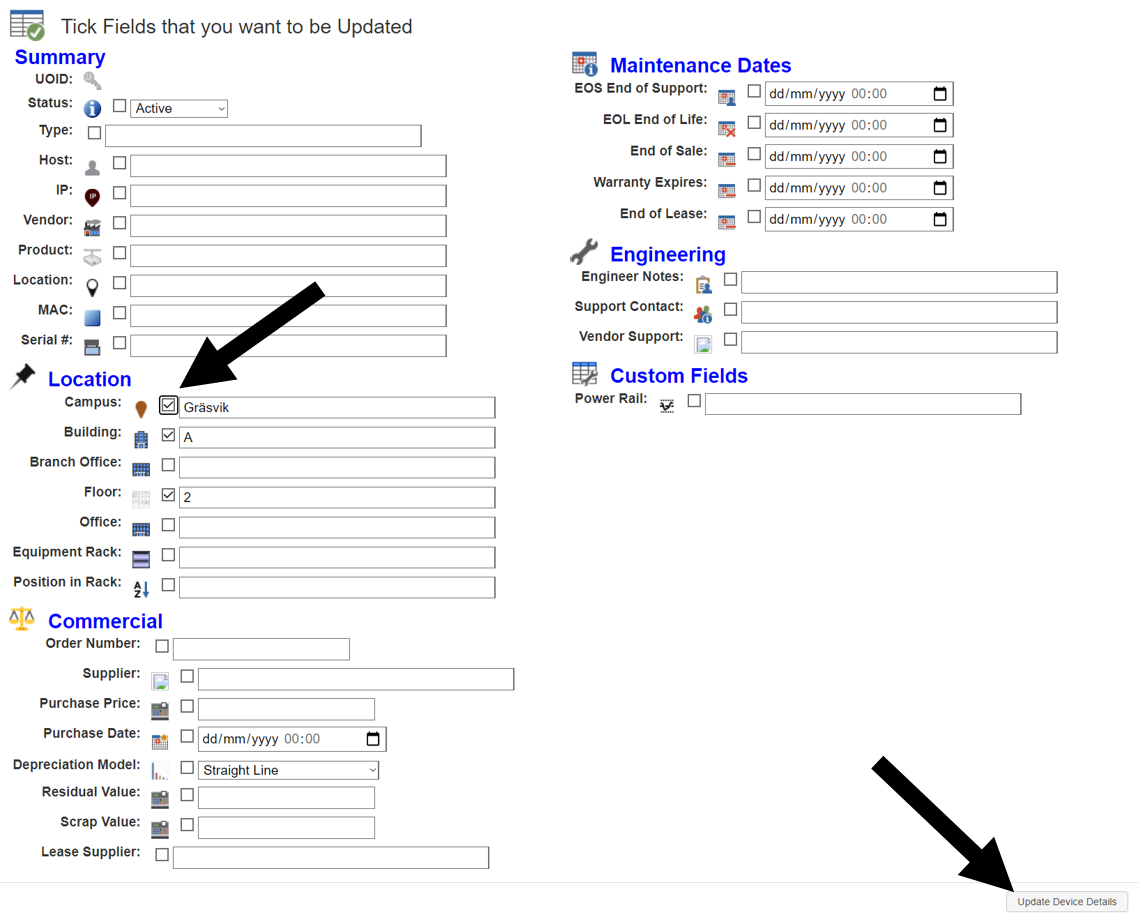
添加新设备
您可能希望将新设备添加到您的库存,因为它不是自动发现的,这可能是因为设备在自动搜索期间处于存储状态或离线状态。 为此,请完成以下步骤:
-
点击 添加设备
选项

-
将出现一个新窗口,您可以在其中输入相关设备的所有相关信息。

- 添加完相关信息后,请确保单击窗口底部的添加新设备 按钮以保存设备。
提示: 对于大多数细节相同的多个设备,例如产品类型、供应商、商业价值,那么在添加设备阶段仅添加唯一信息会更快。 添加所有设备后,在主网格中将它们全部选中(或使用过滤器查找它们),然后单击更新设备以在一次操作中设置所有通用详细信息。
添加自定义字段 ( 用户可更新字段 )
Toolbox 提供了大量的预定义字段,例如位置、商业和维护。 除此之外,最多允许 30 个自定义字段。 这些自定义字段可以由用户更新(用户可更新字段 )。 这些额外字段的行为方式与其他内置标准字段相同,没有任何限制,这意味着它们可用于过滤器、 分析和摘要功能。 一键添加新字段,然后可以设置用户字段的属性。
访问自定义字段的设置:
-
点击 设置
选项 在资产
GUI中
.png)
-
点击 编辑字段
.png)
-
然后点击 添加新的自定义字段
.png)
-
现在您可以更改自定义字段的图标、描述、格式和类别以满足您的需要。
.png)
注意: 与其他产品一样,需要小心更改插槽的详细信息,以免使该插槽的现有使用无效。 较小的更改通常不是问题,例如更改拼写或图标。
分析和总结信息数据库
此功能通过单击主 GUI 界面分析网格 来启动,如下所示:
在弹出窗口中出现以下界面。 点击选择汇总选项 来配置要显示的信息。
.png)
下一步是从菜单中选择一个汇总类型。 请注意,菜单的内容遵循父网格中的字段列。 在下面的例子中,字段列表遵循 设备基本知识 网格内容。

备注 字段分为功能组 General
和 Location
in this case.
要创建分析,只需单击其中一个选项,例如供应商,然后您将看到一个图表,如下所示:

通过将鼠标悬停在其中一个部分上,您将看到该部分所代表的值。 您还可以通过单击上面标为黄色的菜单图标将图形导出为多种不同的格式,包括 PDF。
值选择器允许在此父网格分析类型的计数和百分比值之间进行选择(其他选项可用于销售类型网格)。
.png)
您不仅限于使用饼图,通过单击 选择图表类型
您将看到几种选择。

还可以创建使用网格的表格分析,以在具有多个值的列中显示某些字段(如销售值)的结果。 网格还允许数字 CSV (Excel) 输出以及所有网格导出格式。 网格允许排序、搜索和列条目选择。 网格也可以在动态工具箱 GUI 中按列和整个网格调整大小。 见下文:
.png)
网格输出格式允许进一步分析以及将结果导出到 Excel 或其他用户定义的处理的能力。
使用库存组
系统支持无限数量的组,一个设备可以在多个组中(100个)。组是由用户创建的。这些组是针对库存的,与净流量等使用的产品组是分开的。
通过单击下面的图标可以访问组功能:
.png)
主组控制对话框如下所示:
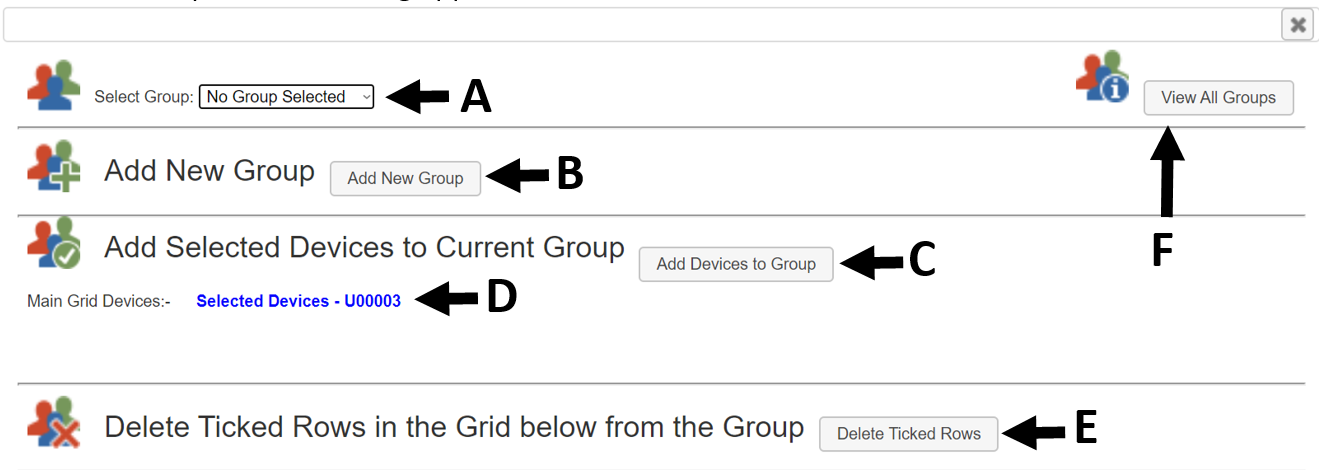
- 选择一个组。
- 创建一个新组
- 将设备添加到所选组。
- 已在主网格中勾选的设备。
- 打开网格并选择要从所选组中删除的设备。
- 查看所有已设置的组。
查看组
查看群组点击查看所有群组 按钮查看当前设置的群组如下:
.png)
添加新组
单击添加新组按钮 添加一个新组,您必须在其中输入组标题,您还可以选择更改组图标,更改组的颜色,以及添加描述。
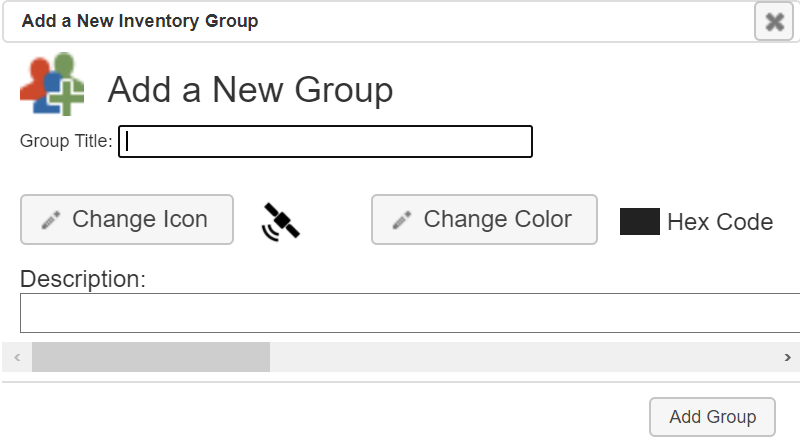
将设备添加到组
在主报告网格中勾选要添加到组的设备。 使用过滤器自动选择要添加的设备。
现在单击组图标。
.png)
首先在主组对话框中选择一个组。 接下来点击添加设备 按钮。
.png)
该对话框列出了要添加的设备。 单击将设备添加到组按钮以完成操作。
从组中删除设备
要从组中删除设备,首先使用组对话框顶部的选择组下拉菜单选择一个组,以便出现显示当前组成员的网格。
.png)
勾选要从组中移除的设备行。 单击 删除已勾选的行 以确认从组中删除设备。
库存浏览器报告
库存浏览器报告 可通过单击以下图标之一访问。
查看库存浏览器报告列表 的报告 并保存 报告 到库来添加新的库存浏览器报告 。
.png)
查看报告.png)
要查看报告,只需单击网格中的报告行。
添加报告.png)
可以通过单击“保存报告”图标来创建新报告。 详情可如上填写。 报告标题是必需的; 关联图标、分类和描述的其他选项是可选的,但建议使用。
一个新的报告通常会在过滤现有的主网格报告后创建,例如过滤位置、资产价值等。
向下钻取库存浏览器报告
从主网格中可以看到设备标识符(U00099 格式)带有下划线。 单击链接以查看设备下拉菜单库存资源管理器报告(在下方标记为黄色):
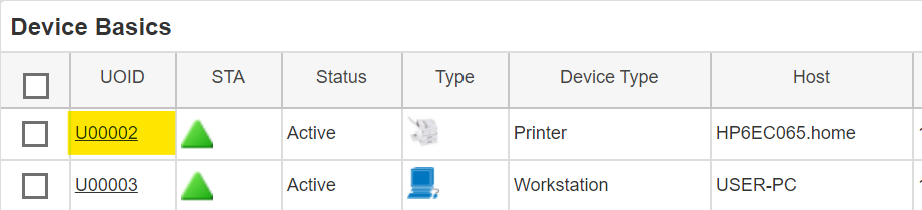
该报告由一组选项卡控制:每个设备自动搜索概述、用户更新、接口、热修复、深入研究进程、深入研究服务 。
请参阅下面每个选项卡的详细信息。
每个设备自动搜索概览选项卡
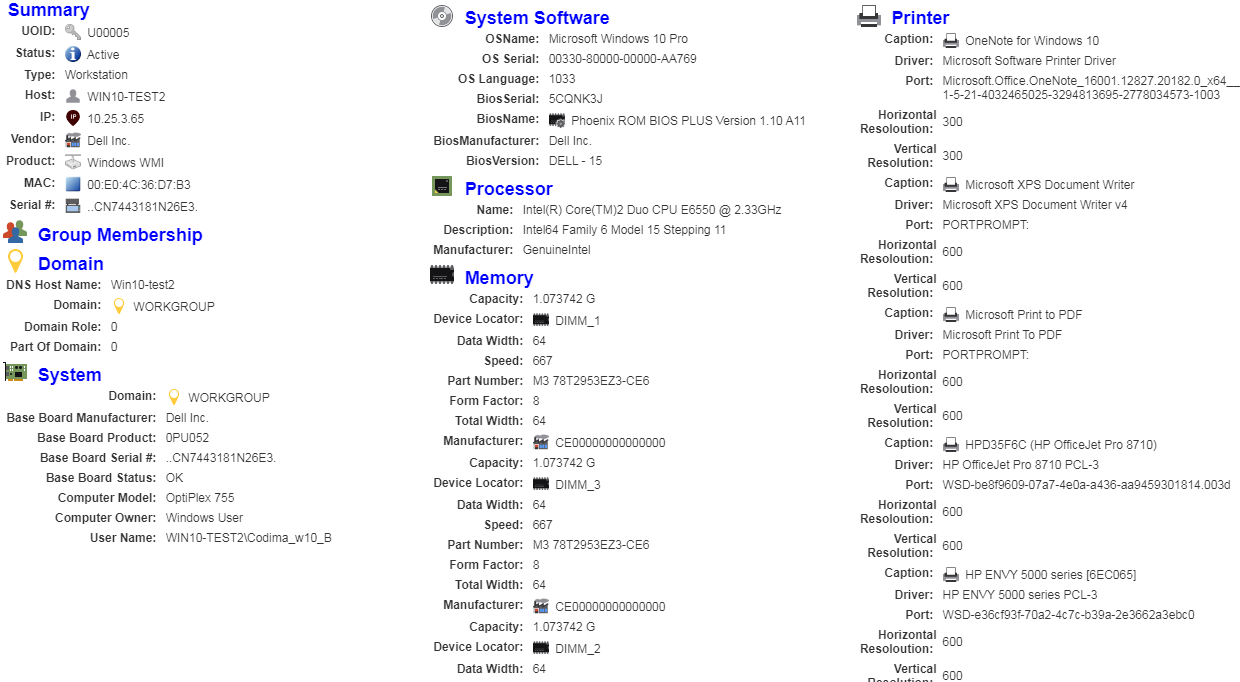
此报告提供在自动搜索过程中找到的所选设备的详细分析。 支持 WMI 的设备可提供更详细的报告。
用户更新选项卡分析
 此选项卡显示已使用更新功能添加的用户更新。
此选项卡显示已使用更新功能添加的用户更新。
也可以在此屏幕上修改详细信息,方法是勾选字段复选框,然后单击 保存勾选的详细信息 按钮以对该设备的数据库记录进行一项或多项更新。
接口选项卡

此选项卡提供了下拉菜单设备上存在的接口的详细信息。 链接的两端都显示在网格中,包括 IP、MAC、速度、设备详细信息。 网格可以像其他网格一样进行过滤和排序,列和网格本身是完全动态的,并且可以拖得更大或更小。
此网格有大量可用的字段,可以通过单击下面的列选择器图标来添加或删除这些字段。
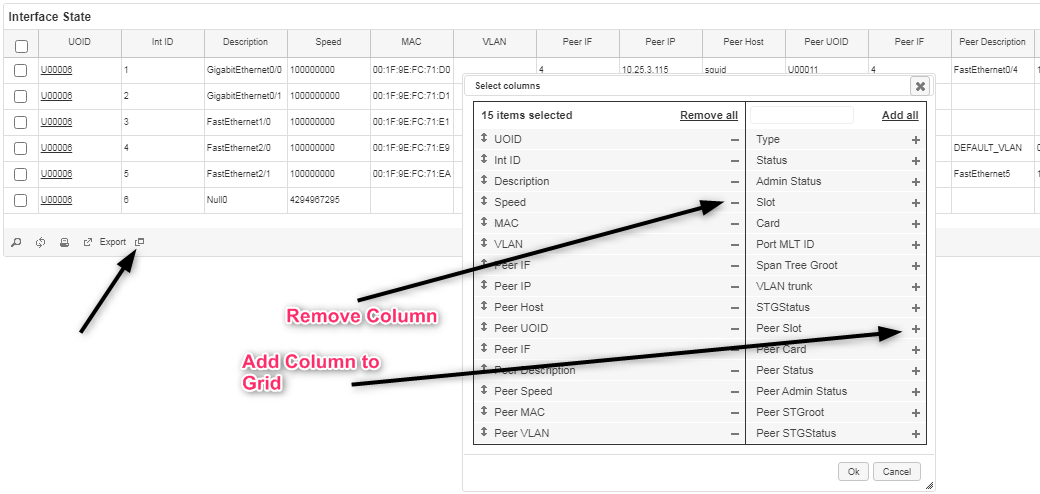
热修复选项卡
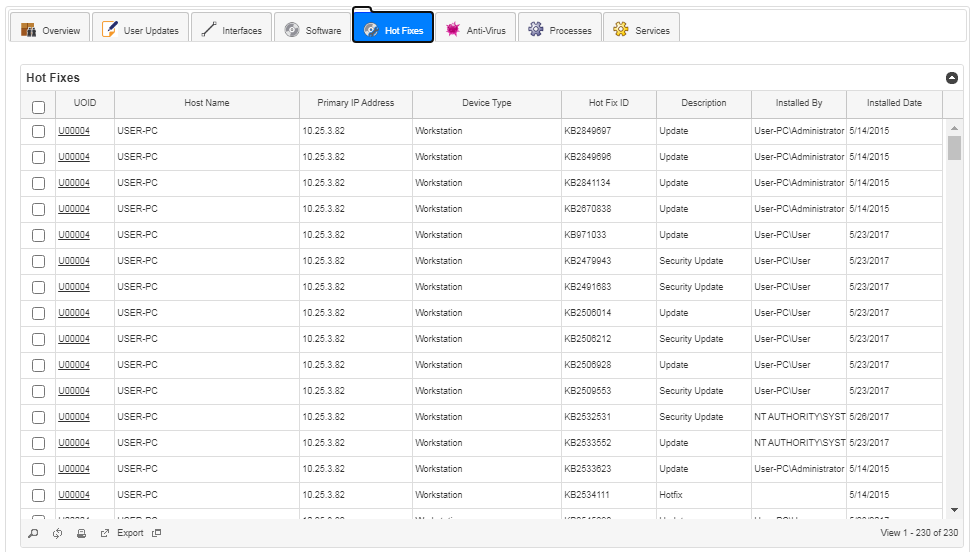
这提供了对安装在所选设备上的热修复/安全补丁的分析 - 在自动搜索时。
下拉菜单进程选项卡
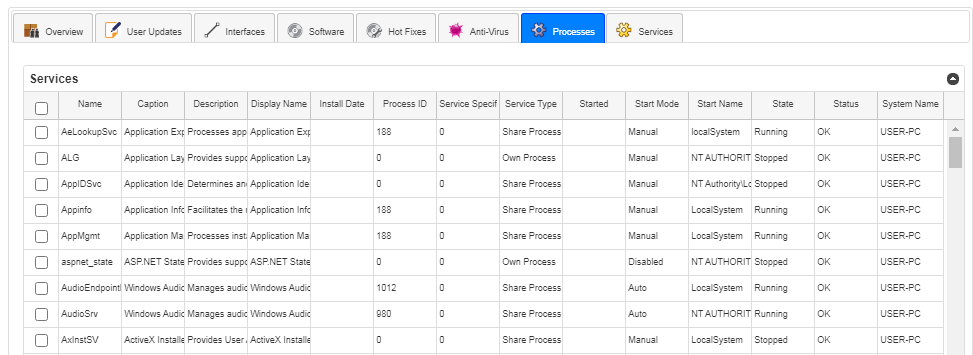
这是在自动搜索时间在设备上运行的进程列表(注意。工具箱监控实时执行此操作)。
下拉菜单服务选项卡
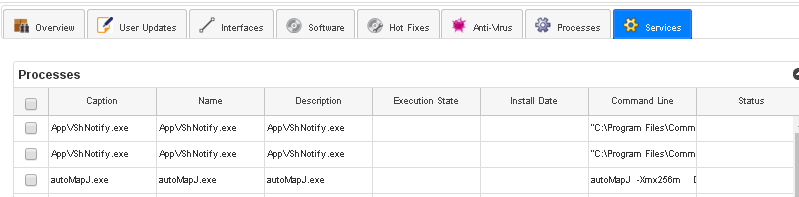
还可以创建使用网格的表格分析,以在具有多个值的列中显示某些字段(如销售值)的结果。 网格还允许数字 CSV (Excel) 输出以及所有网格导出格式。 网格允许排序、搜索和列条目选择。 网格也可以在动态工具箱 GUI 中按列和整个网格调整大小。 见下文: .png)
筛选
点击筛选 图标可以选择一个综合过筛选。 单击取消 筛选图标可以取消活动的筛选。
.png)
一个典型的筛选器如下所示:
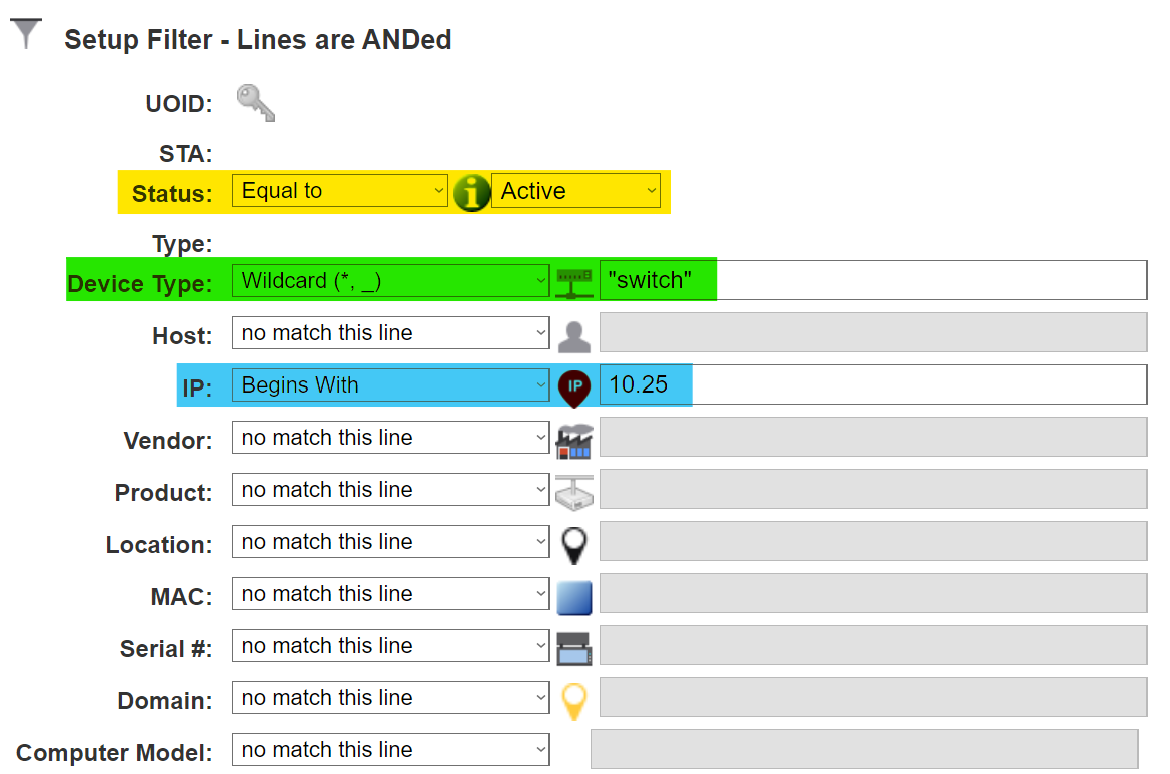
匹配运算符包括真正的通配符匹配,例如 ‘* cisco * 3805 * PWR * ’,以简单格式实现灵活的多词匹配。
支持 REGEX 进行灵活匹配,例如“路由器 | 交换机 | 电话”以匹配 路由器 OR 交换机 OR 电话”。 也可以进行更复杂的匹配。